Кээде колдонуучу жакында ачылган CD иштебей калган учурга туш болот. Эгер анда маанилүү файлдар болсо, анда атайын утилиталарды колдонуп, андан файлдарды калыбына келтирүүгө же окууга аракет кылыңыз.
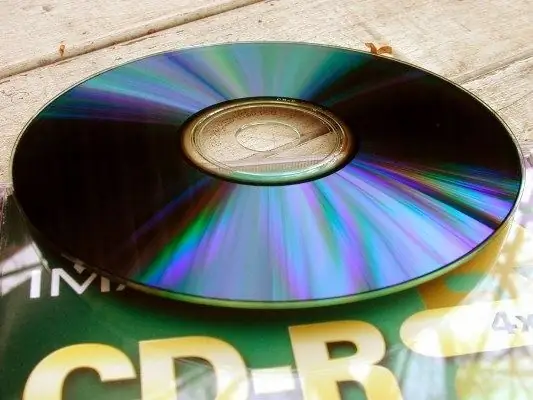
Зарыл
- - жумшак кездеме жана тиш пастасы;
- - маалыматты калыбына келтирүүчү коммуналдык кызматтар.
Нускамалар
1 кадам
Эреже боюнча, дисктен маалымат окуп жатканда иштебей калуунун негизги себеби анын булганышы. CDнин иштөө бетинде манжа издери же кургатылган суусундуктар болушу мүмкүн. Дагы бир ушундай тамчы дискти окулбай калышы мүмкүн.
2-кадам
Алгач, дискти кылдаттык менен карап чыгып, кирдин калдыктарын жумшак чүпүрөк жана суу менен тазалаңыз. Дискти кургак аарчып, иштеп көрүңүз. Эреже катары, көпчүлүк учурларда, бул диск кадимкидей ачылышы үчүн жетиштүү.
3-кадам
Эгерде сиз дискти аарчып, бирок дагы деле болсо ачпай жатсаңыз, анда анын иштөө тарабындагы чийүүлөр себеп болушу мүмкүн. Компакт-дискти карап чыгыңыз: эгерде анын иштөөчү катмарын бузган терең чийиктери жок болсо (мындай зыянды калыбына келтирүү мүмкүн эмес), анда дискинин үстүн тиш пастасы менен жумшак кездеме менен сүртүп көрүңүз.
4-кадам
Дискти жалтыратууда бардык кыймылдарды тырмоо боюнча гана жүргүзүңүз, бирок аларды бойлой эмес. Чийилген жерлердин көпчүлүгү дисктин тректери боюнча өтөт, андыктан жылтыроону дисктин ортосунан четине чейин жана тескерисинче жүргүзүү керек. Эреже боюнча, диск кайра ачыла башташы үчүн, мындай иштин жарым сааты жетиштүү. Текшерүүдөн мурун чайкап, кургатып, жакшылап сүртүүнү унутпаңыз.
5-кадам
Эгерде жогорудагы процедуралар жардам бербесе, анда дискке жазылган маалыматты сактоо үчүн атайын утилиталарды колдонуу керек. Алгач эң жөнөкөйлөрүн колдонуп көрүшүңүз керек - мисалы, AnyReader, бул программаны Интернеттен таба аласыз. Ал жакшы жана тез иштейт, дискке олуттуу зыян келтирилбесе, файлдарды калыбына келтирүүгө мүмкүнчүлүк берет.
6-кадам
AnyReader программасын ишке киргизиңиз, калыбына келтирүү жолдорунун бирин тандаңыз, көбүнчө биринчиси - "Файлдарды бузулган медиадан көчүрүү". Бул нерсени тандап алгандан кийин, "Кийинки" баскычын чыкылдатыңыз. Утилита дискти ачып, пайда болгон тизмеде сактап койгусу келген файлдарды жана каталогдорду белгилейт. Сактоо үчүн папканы тандап, "Кийинки" баскычын чыкылдатыңыз. Көчүрүү процесси жетиштүү тез, процесстин аягында программа сизге кайсы файлдар калыбына келтирилгендиги жөнүндө маалымат берет.
7-кадам
NSCopy, File Salvage, Max Data Recovery сыяктуу мүмкүнчүлүктөргө ээ. Эгерде алар дисктен маалыматты калыбына келтире алышпаса, анда сонун IsoBuster утилитасын колдонуңуз. Иштин атайын алгоритминин жардамы менен, бул программа катуу бузулган дисктерден дагы маалыматты калыбына келтире алат. Программанын кемчилиги - ал өтө жай иштейт, DVDни калыбына келтирүү бир сааттан ашык убакытты алат.
8-кадам
Эгер сизге видео дискти сактоо керек болсо, анда аны Alcogol менен 120% үстүнөн жазып көрүңүз. Бул программа туура эмес секторлорду өткөрүп жиберип, дисктерди көчүрө алат - эгерде орнотууларда тиешелүү кутучасы орнотулган болсо. Файлдын абсолюттук бүтүндүгү маанилүү болгон программалардан айырмаланып, видеону ойнотууда анча-мынча мүчүлүштүктөр анчалык деле маанилүү эмес жана кабыл алынбайт.






